win7システムでファイルを隠しても見つからない場合、どのような対策を講じるべきですか? win7システムで隠しファイルを表示する方法を学びましょう。
1. まず、「コンピューター」を開き、このインターフェイスで「ツール」項目を見つけます。

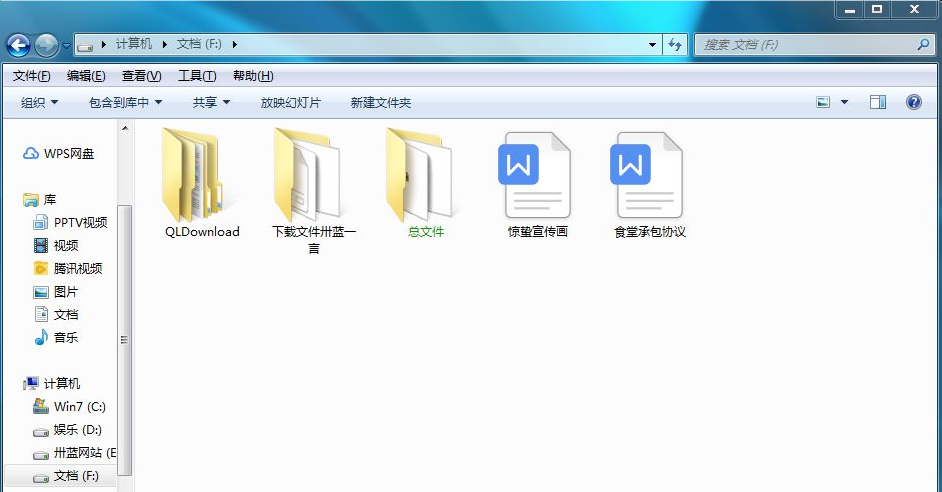
2. [ツール] 項目をクリックし、[フォルダー オプション] を選択します。
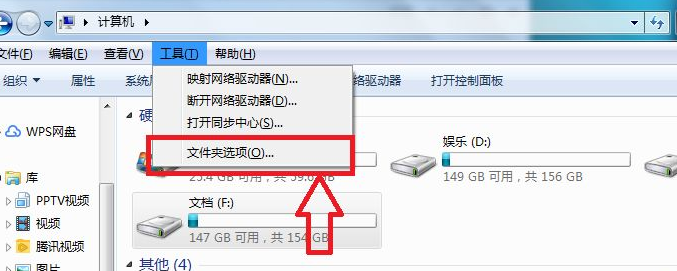
#3. フォルダー ダイアログ ボックスで [表示] 項目を見つけます。
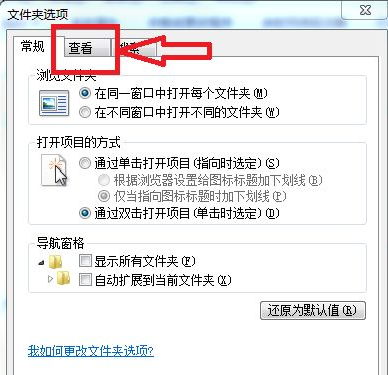
4. 詳細設定のスクロール バーを [隠しファイル、隠しフォルダー、および隠しドライブを表示する] が見つかるまでドラッグし、その前にあるボタンをクリックします。
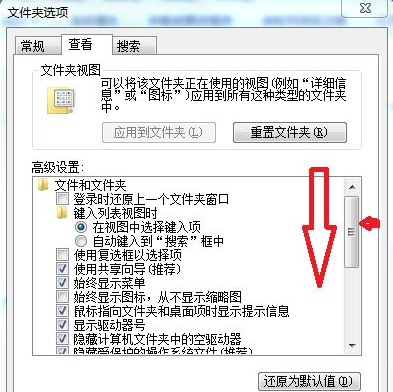
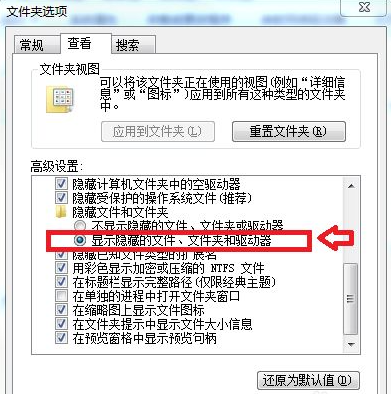
5. [適用] ボタンと [OK] ボタンをクリックし、各ハード ドライブに移動して、半透明のファイルまたはフォルダーがあるかどうかを確認します。これらの種類のファイルは隠しファイルです。
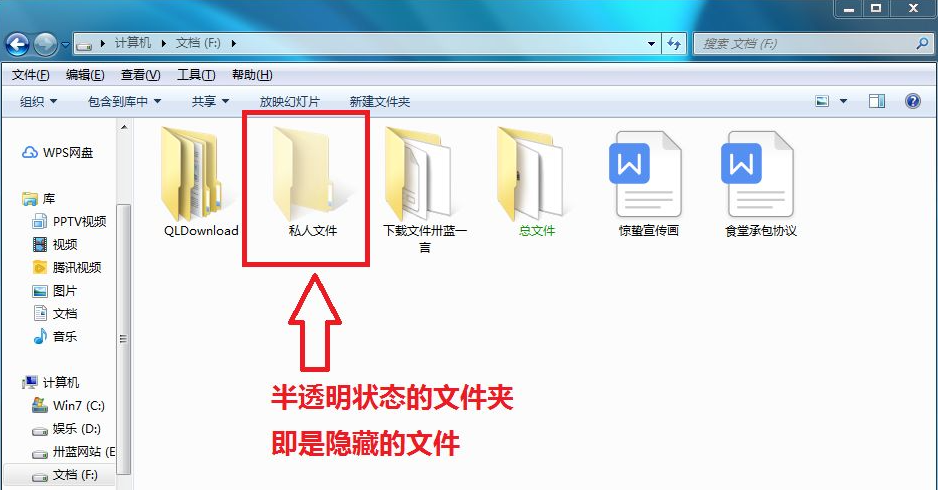
# 以上は、win7 パソコンで隠しファイルを表示する方法です。
以上がWin7システムで隠しファイルを表示する方法の詳細内容です。詳細については、PHP 中国語 Web サイトの他の関連記事を参照してください。